
создание новых папок и подпапок вручную отнимает много времени, если вы хотите организовать и управлять файлами на вашем Windows 10 ПК. Вместо этого, вы можете создать несколько папок одновременно с помощью командной строки, PowerShell или пакетный файл.
Эти приложения избавят вас от задачи правой кнопки мыши и Ют Новая папка или с помощью Ctrl + Shift + N, чтобы создать новую папку, которая является утомительным, если вы должны сделать некоторые из них. Тем не менее, есть способы, которые вы можете избежать этого.
Как создать несколько папок с помощью командной строки
Вы можете проверить различные способы, чтобы открыть окно командной строки с правами администратора.
Нажмите кнопку Пуск на панели задач и типа «ЦМД» в Windows, строку поиска открыть окно командной строки. Затем выберите «Командная строка» из результатов поиска.
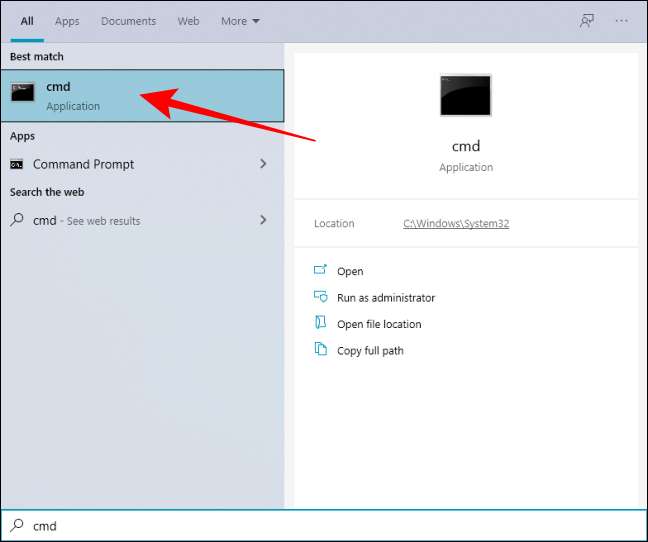
Вы можете
изменение директории в командной строке
с помощью
CD
Команда и перейти в каталог, где вы хотите, чтобы папки.
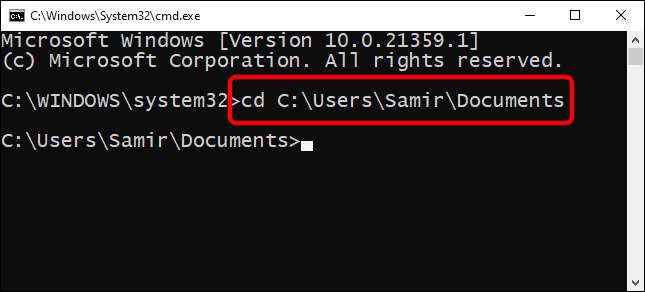
Давайте начать с малого и сказать, что вы хотите создать семь папок для каждого дня недели. Таким образом, вы можете использовать следующую команду:
мкр Понедельник Вторник Среда Четверг Пятница Суббота
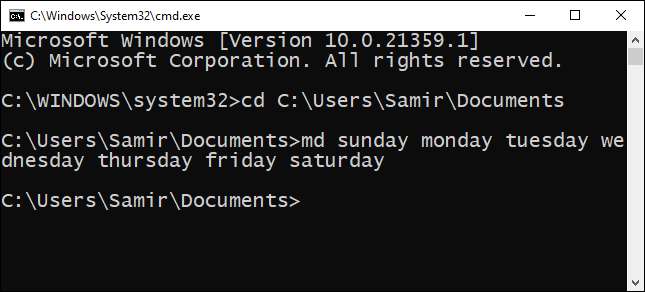
Замените имена папок после реализации
домик
Команда с фактическими.
После этого, вы можете закрыть окно командной строки и откройте назначения в проводнике Windows, чтобы проверить новоиспеченную папку.

Кончик: Вы можете автоматически заполнить последовательные имена с помощью Excel на вашем компьютере, если вы должны сделать сотни папок
СВЯЗАННЫЕ С: 10 Полезные команды Windows, вы должны знать
Как создать несколько папок с помощью PowerShell
Другой метод, который позволяет создавать папки в объеме включает в себя использование Windows PowerShell. Мы будем использовать те же имена папок, которые перечислены выше. Вы можете воспользоваться помощью простого текстового редактора, чтобы собрать слова.
Нажмите кнопку Пуск на панели задач, типа «PowerShell» в Windows Search, чтобы открыть PowerShell, и вы увидите «PowerShell» в результатах поиска. Щелкните правой кнопкой мыши на нем и выберите опцию «Запуск от имени администратора».
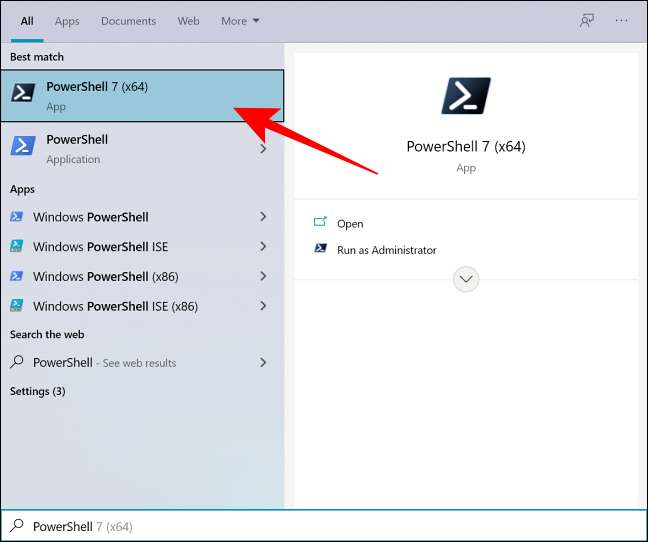
Окно PowerShell откроется с вами в папке пользователя по умолчанию. Давайте предположим, что вы хотите, чтобы создавать новые папки в папку «Документы». Вы можете сделать это с
CD
команда. Таким образом, мы будем использовать следующую команду:
CD Документы

Создание папок в объеме потребует от вас сначала собрать имена файлов, а затем выполнить команду определенной в окне PowerShell. Давайте предположим, что вы хотите создать папки для каждого дня недели. Таким образом, вы можете использовать следующую команду:
"Воскресенье", "Понедельник", "Вторник", "Среда", "Четверг", "Пятница", "Суббота" | % {New-Item -Name "$ _" -ItemType "Справочник"}

Заменить имена папок перед трубой, введя их в кавычки и разделяя их запятой.
После выполнения команды, вы можете закрыть PowerShell и откройте Проводник Windows, чтобы найти «Документы» или назначения вы использовали для создания новых папок.
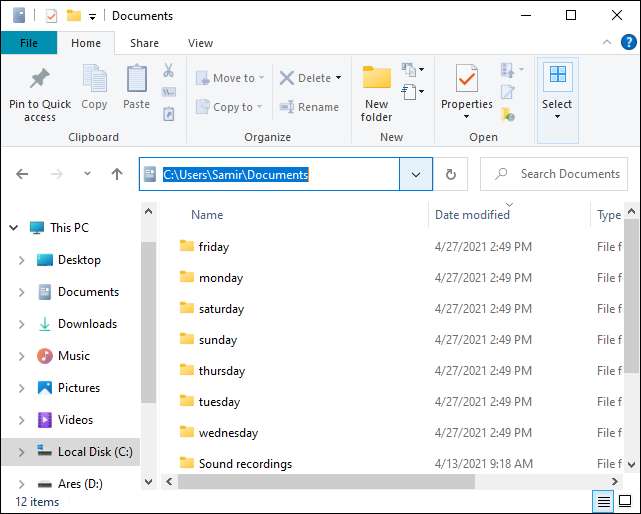
СВЯЗАННЫЕ С: Geek школа: Узнайте, как автоматизировать Windows, с помощью PowerShell
Как создать несколько папок и подпапок с помощью пакетного сценария
С помощью командной строки является громоздким, когда нужно добавить структуру папок для создания вложенных папок. Затем команда будет выглядеть запутанной:
мкр folder1 \ subfolder1 \ actualfolder1 folder2 \ subfolder2 \ actualfolder2
Одна ошибка может испортить фактическую структуру папок, и вы всегда можете переименовывать папки, используя различные методы Отказ Тем не мение, пакетные файлы может избежать того, чтобы быстро выполнить простую команду.
Напечатайте имена папок и подпапок со структурой папок в виде простого текстового файла в приложении, как Блокнот. Давайте предположим, что вы хотите создать папки для недель и дней в каждую неделю в течение апреля. Введите в соответствующую структуру папок для каждого имени и оставить пространство между ними:
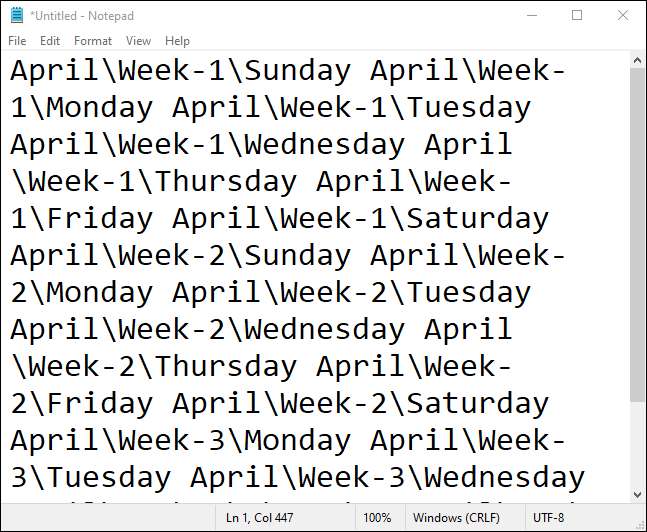
Примечание: Если имена ваших папок содержат два слова или специальные символы, приложите каждое имя папки, включая их подпапки, в кавычках.
После этого типа
@echo Off
В верхней и нажмите Enter, чтобы создать пространство. Затем добавьте
домик
Перед каждой структурой папки, если она находится в отдельной строке, или только один раз, если структуры папок несут пространство между ними.
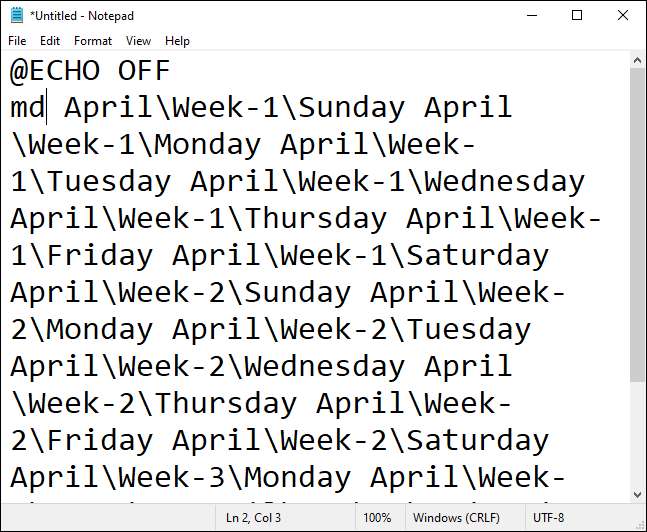
Теперь сохраните файл с именем, который вам нравится, и замените расширение файла .txt с расширением .bat.
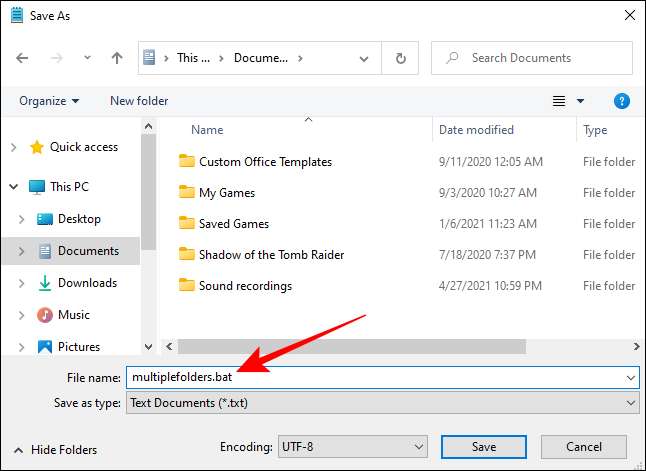
Скопируйте этот пакетный файл всякий раз, когда вы хотите сделать несколько папок одновременно. Дважды щелкните, чтобы запустить его.
Вот как вы можете создавать несколько папок одновременно и сэкономить время.







